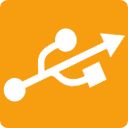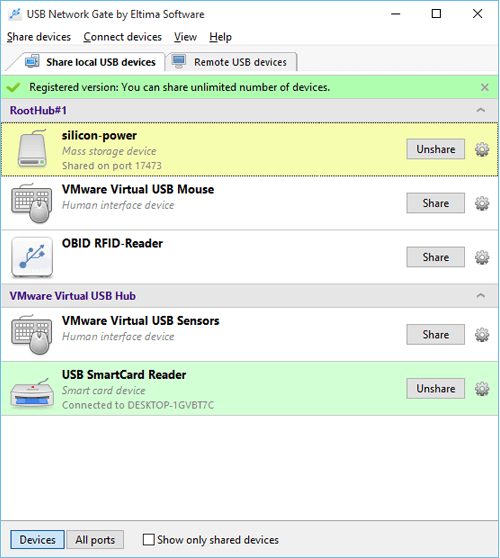Mit dieser Anwendung können Sie mit Ihrem Computer remote auf ein Android-Gerät zugreifen. Die Anwendung verfügt über Versionen für die Betriebssysteme Windows, Mac und Linux.
Diese Schritte sollten ausgeführt werden, um von einem Computer aus eine Remoteverbindung zu einem Android-Gerät herzustellen:
Schritt 1: Laden Sie das USB Network Gate herunter und installieren Sie es auf dem lokalen Computer und den Remotecomputern, die auf das Gerät zugreifen.
Schritt 2: Starten Sie die App auf Ihrem lokalen Computer und schließen Sie ein Android-Gerät an. Wechseln Sie in der Benutzeroberfläche der Anwendung zur Registerkarte "Lokale USB-Geräte". Der Fernzugriff erfolgt durch Klicken auf "Teilen" für das ausgewählte Android-Gerät.
Schritt 3: Starten Sie die App auf einem Remotecomputer und wählen Sie die Registerkarte "Remote USB" -Geräte. Sie sehen das Android-Gerät, das im vorherigen Schritt freigegeben wurde. Wählen Sie diese Option aus, um die Remoteverbindung herzustellen.
Remotezugriff auf Geräte, die mit einem Android-Gerät verbunden sind
Mit dieser Remote-Konnektivitätssoftware können Sie problemlos alle USB-Geräte freigeben, die mit einem OTG-Kabel an ein Android-Gerät angeschlossen sind. Die angeschlossenen Geräte werden auf Ihrem Computer so angezeigt, als wären sie physisch und lokal angeschlossen.
Es gibt viele Gründe, warum Sie von einem Computer aus remote auf ein Android-Gerät zugreifen möchten. In einem Szenario müssen Sie technischen Remote-Support in Anspruch nehmen, um ein Problem auf Ihrem Telefon zu beheben. Möglicherweise müssen Sie einige Dokumente auf Ihrem Telefon erstellen, verwenden jedoch lieber eine größere Tastatur oder einen größeren Bildschirm, der an Ihren Computer angeschlossen ist. Ihr Telefon ist möglicherweise zu Hause, wenn Sie feststellen, dass Sie bei der Arbeit ein wichtiges Dokument benötigen. Der Fernzugriff auf Ihr Android-Gerät würde diese Probleme lösen, und es gibt eine einfache Möglichkeit, dies durch einfaches Verwenden der Software zu erreichen.
So teilen Sie USB-Geräte, die mit Ihren Android-Geräten verbunden sind: